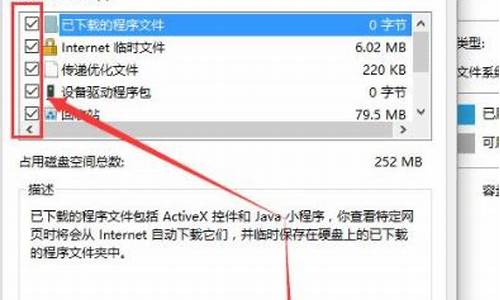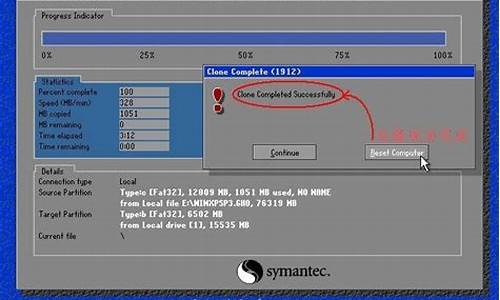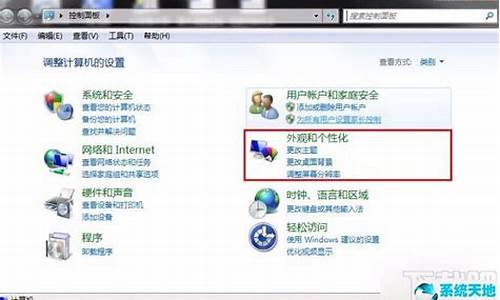电脑系统那个自带刻录系统-window自带刻录软件
1.如何用电脑使用系统自带的Windows Media Player 刻录CD
2.电脑的刻录机功能被系统关闭,在哪可以改
3.win10系统怎么刻录光盘
4.xp系统电脑自带的系统可以刻cd光盘,但是用nero和ones都无法刻录CD盘和DVD盘。请高手指
5.win10系统自带的软件怎样刻录光盘
如何用电脑使用系统自带的Windows Media Player 刻录CD
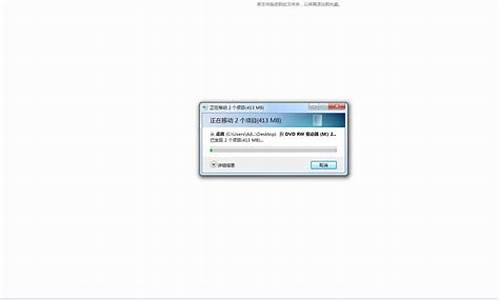
首先你得有刻录机和空白光盘
使用Windows Media Player 可以很容易地创建您自己自定义的 CD。单击“刻录”选项卡,单击“刻录”选项卡下的箭头,然后单击要刻录的 CD 类型(音频或数据)。将空白 CD-R 或 CD-R 光盘插入到 CD 刻录机中。或者,插入包含文件的 CD-RW 光盘,右键单击导航窗格中的驱动器擦除光盘的内容,然后单击“擦除光盘”。(再次刻录光盘之前,需要先对该光盘进行擦除。)如果有多个 CD 刻录机,并且您要使用的刻录机没有被选中,则请通过单击播放列表上面的列表窗格中的“下一个驱动器”链接来选择要使用的刻录机。请注意,每次只能在一个 CD 刻录机上刻录 CD。若要从播放机媒体库中添加唱片集或文件,请将这些唱片集或文件从详细信息窗格中拖到列表窗格,以创建要刻录的文件列表。如果在开始创建刻录列表之前需要清除列表窗格,请单击“清除列表窗格”按钮。对于音频 CD,播放机通常会在每首歌曲添加到刻录列表后计算光盘上的剩余空白空间的分钟数和秒数。然而,播放机有时不能提前检测出歌曲的播放持续时间,这表示播放机可能无法准确计算可以向 CD 中刻录多少首歌曲。如果出现这种情况,先播放刻录列表中的歌曲有助于播放机确定这些歌曲的准确播放持续时间。若要添加位于计算机中但不在您的媒体库中的文件,请右键单击该文件,然后单击“添加到刻录列表”,或将该文件拖到列表窗格。如果所选文件超出一张 CD 的装载量,播放机可以将所有文件刻录到多张 CD 中。或者,可以尝试切换到将文件刻录到数据 CD,以便将更多的文件装载到 CD 中(但请注意,许多 CD 播放机无法播放刻录到数据 CD 中的音乐)。如果只想在此会话中刻录一张 CD,请从列表中删除文件,直到余下的文件可以装载到一张 CD 上。若要执行此操作,请右键单击要删除的文件,然后单击“从列表中删除”。请注意,从刻录列表中删除文件将不会从媒体库中删除受影响的文件。对于音频 CD,即使歌曲的总计时间正好等于 CD 的播放持续时间,也可能不会装载最后一首歌曲,因为在刻录时,播放机会在歌曲之间插入两秒钟的间隙时间。在列表中,向上或向下拖动文件以按照希望它们在 CD 中显示的顺序排列它们。如果已选择一次刻录多张 CD,请确保将文件刻录到所需的 CD。单击“开始刻录”。 如果正在刻录多张 CD,请在完成第一张光盘的刻录后插入一张空白 CD,然后单击“开始刻录”。重复此步骤,直到完成所有 CD 的刻录为止。在刻录 CD 时,可以在刻录列表中检查刻录进度。刻录 CD 将花费一些时间。建议不要在刻录 CD 时尝试在计算机上执行任何其他操作。
电脑的刻录机功能被系统关闭,在哪可以改
问题起因:
由于系统相关服务被关闭导致用户无法使用Windows自带的功能刻录光盘。
解决办法:
打开系统刻录服务。
解决方案:
1.单击开始——运行(WinKEY+R)。
2.输入“services.msc /s”,回车运行。
3.找到服务项“IMAPI CD-Burning COM Service”,右键单击——启动,此服务为系统自带的光盘刻录服务。
4.如果该服务被禁止启动,可以双击该服务,编辑其启动类型,将“已禁用”更改为“手动”后确定,再开启服务即可。
提示:不推荐用户将该服务设置为自动启动,以免浪费不必要的系统资源。
win10系统怎么刻录光盘
1、打开需要刻录的文件夹,选择需要刻录的文件,点击工具栏里面的“刻录”按钮。
2、在新打开的刻录窗口中点击“刻录到光盘”
3、在新打开的刻录到光盘窗口中,光盘标题中输入你要命名的光盘名称,然后进入下一步。
4、进入到刻录进度界面,这一步时间会比较长,数据越大所需要的时间也越久,耐心等进度条走完。
5、进度完成后就会提示你您已经将文件刻录到光盘,我们点击完成,这时光驱就会自动弹出已经刻录好的光盘,到这里你的光盘就算刻录完成啦!
扩展资料:
刻录光盘的注意事项
1、首先就是认清光盘的分类,现在市面上有VCD、DVD以及D9高清光盘。这个区分也很好区分,仔细看光盘面上面的文字标识即可。
2、再就是安装合适的刻录机,要刻录蓝光高清盘的话,就需要进行购买匹配的高清蓝光刻录机,否则只能是刻录失败。
3、接下来就是在我们的电脑上安装合适的刻录软件,现在市面上的刻录软件有很多,我们可以多安装几个,多做尝试,毕竟有一些刻录软件是不好用的。
4、还有就是对于刻录视频来说,如果有的视频体积较大,不能装在一张盘里面,那就要进行格式的转换,或者是进行视频的剪辑,压缩到合适的大小。
5、再就是刻录的过程中要保证电脑不机,刻录速度不要太大,而且不要运行其他的大型软件,防止刻录进程收到干扰,进而意外中断。
6、最后就是刻录好的光盘,要好好保护,最好找个专门的盒子进行盛放,不要让带数据的那一面划伤或者破损了。
xp系统电脑自带的系统可以刻cd光盘,但是用nero和ones都无法刻录CD盘和DVD盘。请高手指
系统自带的刻录功能很简单,一般人都不会用。安装一个专业的刻录软件,如NERO\光盘刻录大师等,功能齐全,直观选择,而且免费。建议刻录光盘最好还是用刻录软件。至于刻录软件不能刻录,如果排除了软件的问题,就是使用方法可能不对。用光盘刻录大师试试以下方法:
光盘刻录大师7.5版刻录DVD视频光盘:安装一台DVD刻录机,安装刻录软件 “光盘刻录大师7.5版”。刻录DVD视频光盘步骤:将DVD空白光盘放入刻录机。打开软件,选择“视频工具”,选“制作影视光盘”,设置刻录的光盘类型。默认为DVD视频光盘。下一步,点“添加”,添加视频素材,下一步,进行刻录设置。一般就用默认值。下一步,刻录。
光盘刻录大师7.5版刻录音乐CD盘:放入一张中档CD光盘(只能用CD盘),打开软件,选择“刻录音乐光盘”,默认为刻录音乐CD光盘。点“添加”,添加需要刻录的文件。添加完后点下一步,选择刻录设备、勾选“刻录前自动调整音量”,设置光盘刻录参数,点“开始刻录”。
用光盘刻录大师7.5刻录数据光盘:打开软件,选择“刻录数据光盘”,选择光盘类型,DVD光盘还是CD光盘,点“文件”(或目录),添加文件。下一步,选择“目标设备”(即刻录机),输入刻录参数,点“烧录”。
光盘刻录大师7.5版刻录MP3光盘:放入一张空白光盘。打开软件,选择刻录工具\刻录音乐光盘\选择MP3 CD\DVD,添加文件—下一步—勾选刻录前自动调节音量—选择刻录机—开始刻录。
光盘刻录大师7.5版刻录VCD光盘: 放入一张空白CD光盘。打开软件,选择“视频工具”,选择“制作影视光盘 ”。在“请选择你要制作的光盘类型”里点VCD项,其它选项可以默认。下一步,点“添加”,添加视频素材,下一步,进行刻录设置,下一步,进入刻录。
win10系统自带的软件怎样刻录光盘
1、打开需要刻录的文件夹,全选需要刻录的文件,点击Ro工具栏“刻录”按钮2、接下来会自动打开刻录及驱动器界面,点击顶部“刻录到光盘”按钮3、进入到刻录到关盘界面后,给光盘起个名字,默认是时间,尽量选择英语字符,刻录速度选择默认,当然害怕楚怀盘,可以选择第一殿的刻录速度,然后点击下一步4、随后会刻录进度界面,需要耐心等待,1.32G的数据,大约需要3分钟5、随后会出现“您已经将文件刻录到光盘”的提示界面,点击“完成”,光驱会自动弹出刻录好的光盘,如果害怕出现错误,可以将关盘送入光驱,双击打开检查一下!
声明:本站所有文章资源内容,如无特殊说明或标注,均为采集网络资源。如若本站内容侵犯了原著者的合法权益,可联系本站删除。